

Quest tutorial vi spiega come creare un testo effetto cromo con Adobe Photoshop.
Iniziare con unimmagine a sfondo bianco
e primopiano nero.
Inserire il testo.
Applicare il filtro -> altro -> controllo sfocatura e
imposta a 3..
Menu immagine regola -> curve e imposta come in figura.
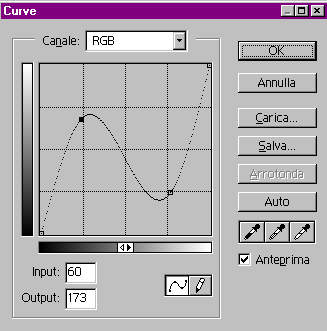
Mený immagine -> regola -> inverti, regolare le curve nuovamente.

Ora strumento maschera testo inserire nuovamente il testo
Mený selezione -> modifica -> espandi impostato e 2 pixel.
Ora inverti la selezione.
Riempi di nero.
Togli la selezione fatto.